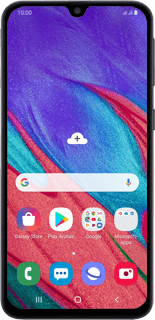SIM-kártya behelyezése - Samsung Galaxy A40
Ahhoz, hogy használhasd a telefont, bele kell tenned a SIM-kártyát.
Vedd ki a SIM-tálcát
Dugd a SIM-kiadó eszközt a SIM-tálcán található kis lyukba a telefon oldalán.
Húzd ki a SIM-tálcát a telefonból.
Helyezd be az első SIM-kártyát a SIM-kártyatartóba
Fordítsd úgy az első SIM-kártyát, hogy a kártya ferde sarka az első SIM-tálca ferde sarkához illeszkedjen.
Tedd a SIM-kártyát a SIM-tálcába.
Tedd a SIM-kártyát a SIM-tálcába.
Helyezd be a második SIM-kártyát a SIM-kártyatartóba
Fordítsd úgy a második SIM-kártyát, hogy a kártya ferde sarka a második SIM-tálca ferde sarkához illeszkedjen.
Tedd a SIM-kártyát a SIM-tálcába.
Tedd a SIM-kártyát a SIM-tálcába.
Told a SIM-tálcát a telefonba.